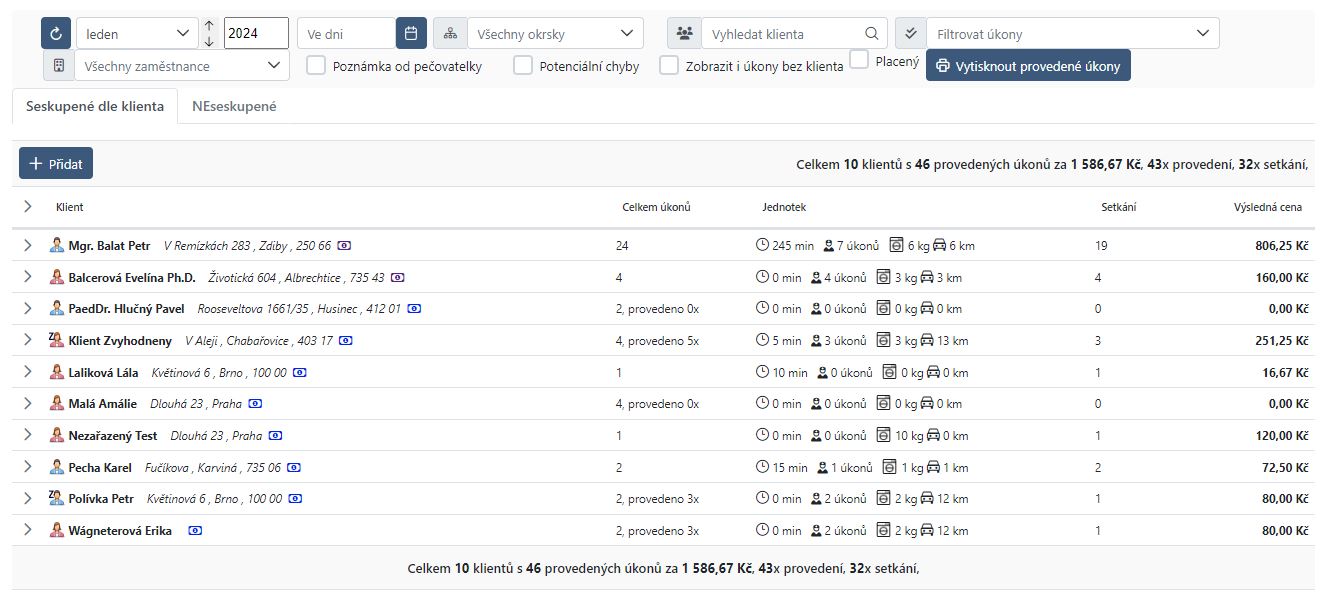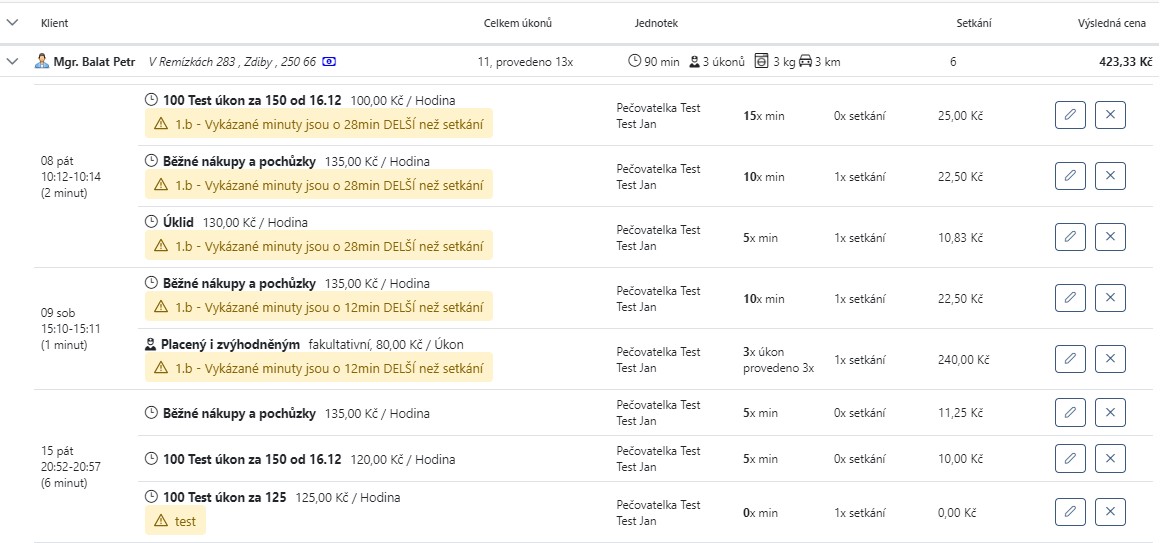Provedené úkony
Je možné se podívat na video představení záložky Provedené úkony na youtube.
| Základní obrazovka modulu Provedené úkony |
|---|
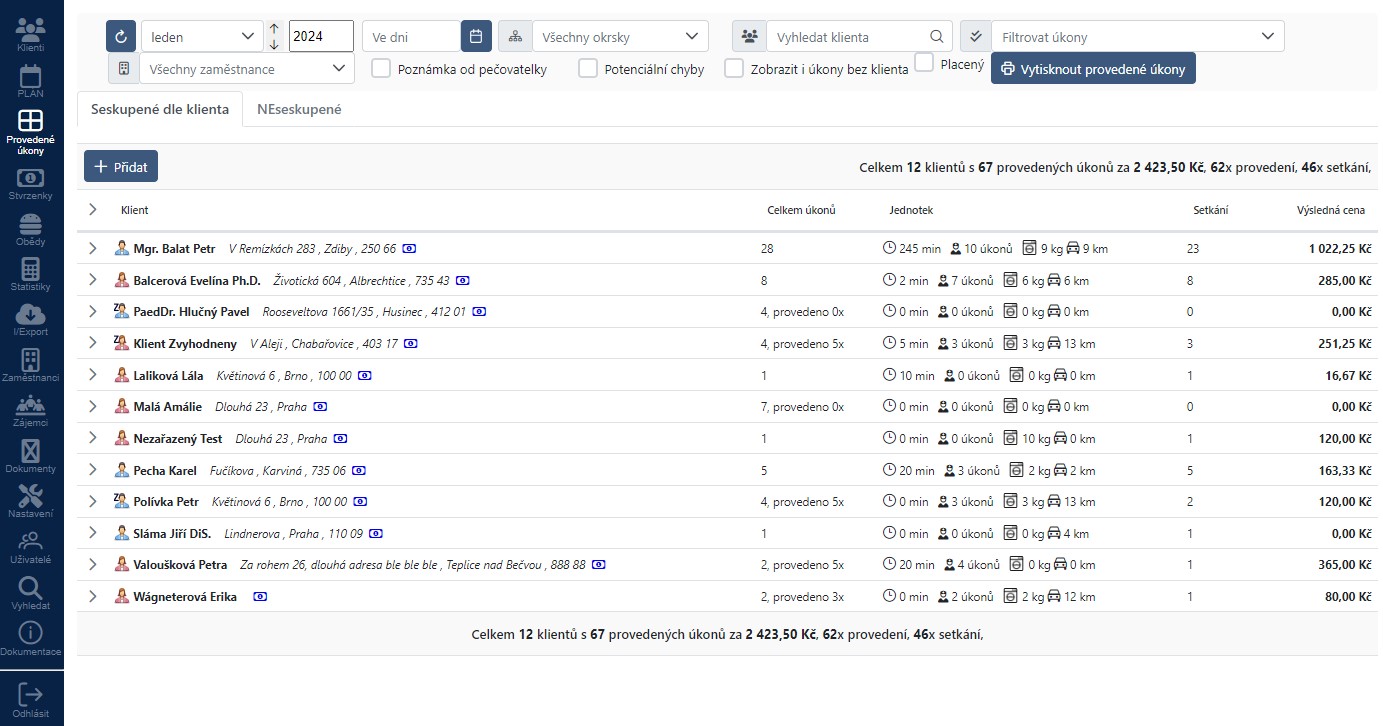 |
V přehledu je zobrazit záložky "Seskupené dle klienta" a "NEseskupené".
Pomocí ikony bankovky je možné přejit rovnou na stvrzenky daného klienta.
Pokud úkony nejsou seskupené po klientech, je možné je seřadit podle data, jména, úkonu a případně dle toho zda je úkon zaplacený nebo ne.
 |
P�řidání úkonu
Úkony přidáme pomocí tlačítko Přidat.
Automaticky je přednastaveno zadávání za celý měsíc, kde zvolíme měsíc a rok, pro který chceme úkon zadat.
Klient - zvolíme klienta, ke kterému chceme přidat provedený úkon.
Úkon - zvolíme úkon, který chceme přiřadit klientovi. Pokud chceme zobrazit úkony pouze vybraného klienta, zaškrtneme checkbox Pouze úkony klienta.
Pečovatelka - zvolíme pečovatelku, která úkon provede.
Hodnoty - zde zadáme podrobnosti k provedenému úkonu. Kolikrát byl úkon proveden, počet setkání, počet jednotek (Kg, minuty, úkon), cena celkem a pokud je úkon placený zaškrtneme checkbox Placený úkon.
Vyčistit po uložení - Pokud je zatrženo, tak při zvolení Uložit a zadat nový vymaže zadané hodnoty Počet jednotek, setkání atd. Pokud není zatrženo, systém si bude pamatovat zadané předchozí hodnoty a předvyplní je.
Rovnou uhradit - U placených úkonů, je možné zadat rovnou uhradit a rovnou se propíše do stvrzenek jako uhrazený.
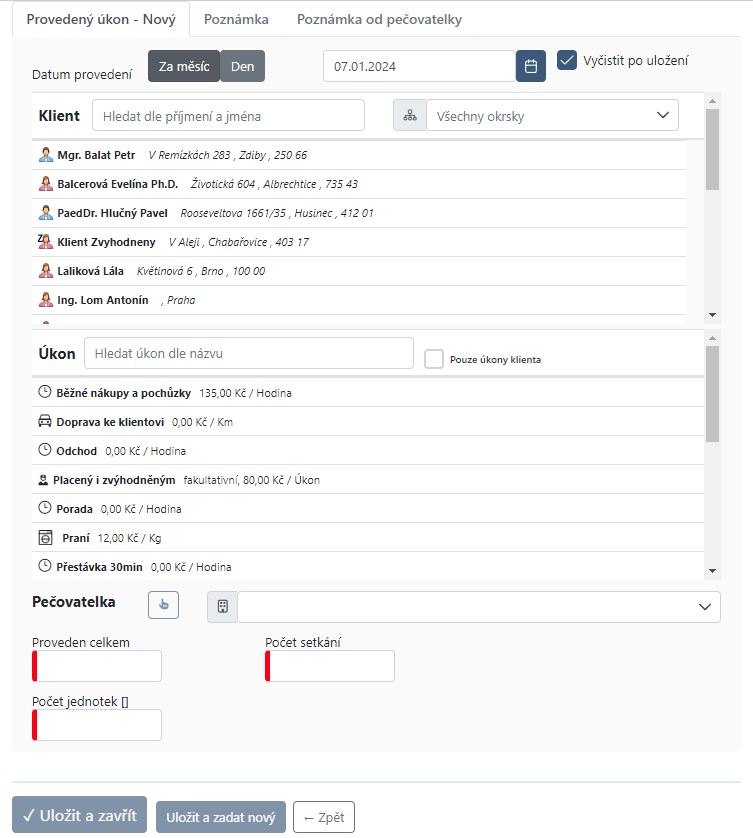
Vytisknout provedené úkony
Pomocí tohoto tlačítka je možné vytisknout provedené úkony za zvolené období.
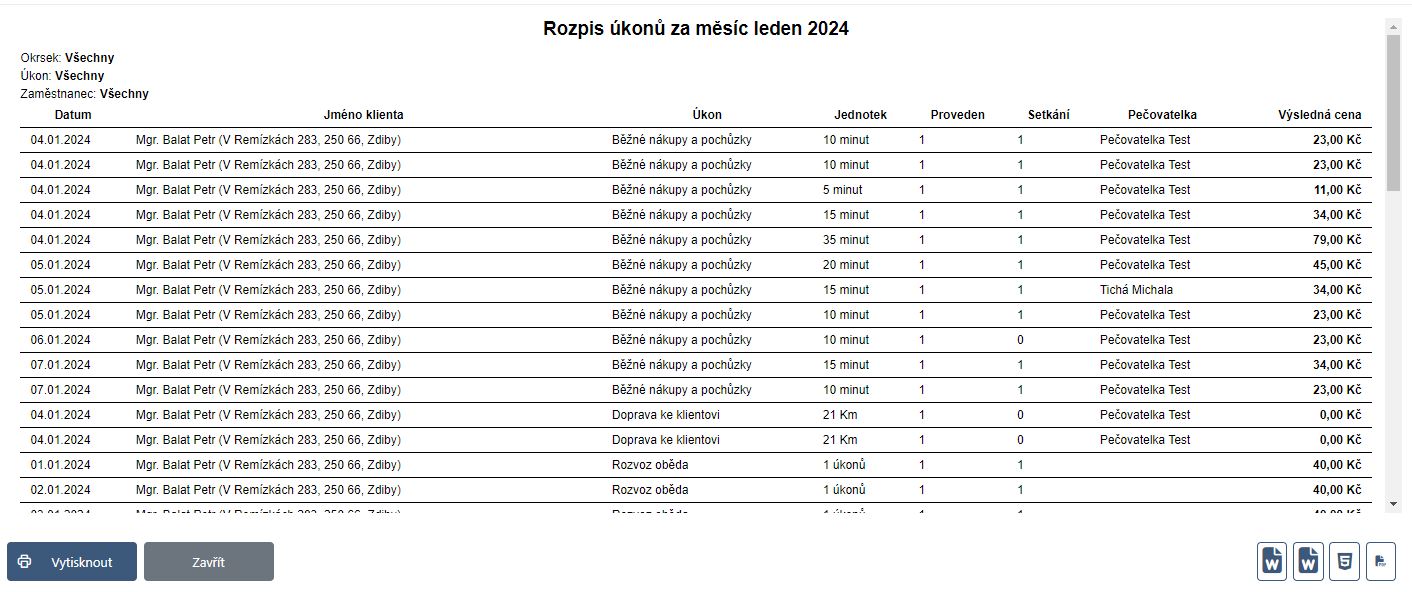 |
Potenciální chyby
Pomocí checkboxu Potenciální chyby, na liště filtrů, je možné si zobrazit upozornění na úkony ve kterých se mohou nacházet chyby v zadání.
Například, kdy setkání, ve kterém je více prováděných úkonů, trvá 30 minut, ale součet vykázaných úkonů je větší nebo menší.